Хакинтош железо. Собираем сами лучший компьютер для Mac OS на PC

Содержание
Введение
Теоретически, лучший способ заиметь компьютер с прекрасно работающей Mac OS X – это пойти и купить его у Apple. Чем нам не подходит этот способ? Всего лишь тремя вещами:
- Дорого
- Нет свободы манёвра в конфигурации
- Нужен и полноценный Windows также
К счастью, на практике можно самостоятельно собрать из подходящих комплектующих компьютер для Mac OS X, который будет работать ни чуть не хуже оригинального Mac. В чём же секрет? Почему не каждый компьютер способен поддерживать систему от Apple? Хакинтош железо – вот ответ. В отличие от всеми проклинаемой Windows, которая работает на любых конфигурациях, Mac OS поддерживает довольно ограниченный набор процессоров, материнских карт, видеоадаптеров, винчестеров и т.д. вплоть до сетевой карты и звука. Очень ограниченный набор железа для Хакинтош нам доступен! Сужаем выбор аппаратной части для Mac OS на PC в десятки и даже сотни раз. Вот такая диктатура Apple-ториата! Оно вам надо? Если да, то читаем дальше, тем более, что компьютер для Mac OS в любом случае получится хороший и недорогой.
Фанаты AMD, можете уже огорчаться, ваша линейка любимых процессоров остаётся за бортом.
Есть небольшое, но активное сообщество людей, которые, в основном чисто из принципа и революционной сознательности, строят Хакинтоши (как вы уже понимаете это такие PC, на которых запускают Mac OS). В этой серии руководств вы увидите, как к ним можно присоединиться.
Продолжим теорию. Хотя верно, что Apple использует определённое аппаратное обеспечение для своих компьютеров, это такое же железо, как любое другое. Смотрите сами: берутся процессоры от Intel, жесткие диски от Samsung и видеокарты от NVIDIA. Мы можем сделать тоже самое и даже лучше, заменив кое-что на совместимое. Если вы тщательно подберёте Хакинтош железо, то запуск OS X на PC станет таким же плёвым делом, как запуск этой системы на компьютере от Apple.
Хакинтош – за и против
Строительство Хакинтош – это ваш личный проект. Это удивительно легко сделать, но не так просто, как посетить магазин Apple и купить iMac. Вам придется посвятить время выбору частей, созданию компьютера, настройке программного обеспечения и устранению неизбежных мелких проблем.
Вот веские причины для построения Хакинтош:
- Вы лучше поймёте, как работают компьютеры
- Вы получаете больше мощности за меньшую стоимость
- У вас больше выбор компонентов, чем у покупателей обычного Mac
- Вы сможете обновить свой компьютер, когда будут выпущены лучшие комплектующие
- Это весело!
Что же мы теряем с Хакинтошем?
- Мы теряем множество преимуществ от поддержки Mac-Apple, гарантированной совместимости и компьютера, который просто работает.
- У вашего компьютера могут быть причуды
- HDMI Audio практически невозможно заставить работать
- Независимо от того, будут ли плюсы перевешивать минусы или нет, вам решать: собрать хакинтош, или купить готовый Mac. А если вы являетесь родителем, создание Хакинтош с вашими детьми будет отличным способом показать им технологию и сблизиться с ними.
Ваш хакинтош
Когда вы строите Хакинтош, у вас есть контроль над деталями. Например, вам не придётся покупать модель с более быстрым процессором, чтобы получить больше оперативной памяти. Вы можете собрать такой компьютер, который нужен.
Мне нужен компьютер для редактирования фотографий, но нет никакого желания тратить более 1000 баксов. Adobe Photoshop – это приложение для интенсивной работы с RAM, но не только, оно также сильно зависит от процессора. Имея это в виду, я знал, что мне потребуется как минимум 16 ГБ оперативной памяти, хороший показатель, но не предел. Процессор и все остальное вторично.
Так же и вы можете подобрать железо в Хакинтош, руководствуясь своими запросами.
Ключевые компоненты
Каждый компьютер имеет несколько важных компонентов: процессор, материнская плата, оперативная память, блок питания и накопители. Также есть несколько дополнительных компонентов: видеокарта, Wi-Fi, DVD-привод.
Материнская плата для Хакинтош
 Материнская плата является самым важным компонентом в Хаикнтош железе. Это может удивить, ведь когда покупаешь готовый компьютер, материнка не всегда даже отображается в спецификации.
Материнская плата является самым важным компонентом в Хаикнтош железе. Это может удивить, ведь когда покупаешь готовый компьютер, материнка не всегда даже отображается в спецификации.
Материнская плата связывает все остальные компоненты вместе. Она имеет гнезда для CPU, RAM, видеокарты и других карт расширения. Она также имеет большинство портов, с которыми вы знакомы: USB-порты, Ethernet-порты, аудио, иногда HDMI. Выбор материнской платы определяет остальные варианты, поскольку все части должны быть совместимы с материнской платой.
Материнские платы бывают разных форм-факторов. Чем больше материнская плата, тем шире её внутренняя расширяемость, но и больше потребление энергии. Наиболее распространенные размеры основаны на стандарте ATX, который рассчитан на полноразмерный башенный компьютер. Материнская плата MicroATX немного меньше и помещается в более компактной «башне». Есть и другие размеры, такие как материнские платы ExtendedATX или материнские платы FlexATX, которые применяются для более мощных рабочих станций и медиацентров соответственно.
Для Хакинтош железо подходит вполне стандартных размеров. Многие из самых популярных и рекомендуемых решений для нашего Mac OS на PC взяты из восьмой серии Gigabyte. Многие из них отлично работают лишь с небольшой настройкой.
Если говорить о других материнках для железа Хаикнтош, то они часто требуют сложного исправления файла DSDT, что, откровенно говоря, намного сложнее, чем оно того стоит. Диапазон поддерживаемых материнских плат Gigabyte охватывает большинство ценовых и функциональных точек, поэтому, если у вас нет веских причин использовать другую материнскую плату, я предлагаю вам использовать Gigabyte.
Я выбрал Gigabyte Z87MX-D3H. Это плата MicroATX, которая поддерживает новейшие процессоры Intel, имеет множество USB-портов, три слота PCIe x16 и слот PCIe x4 для большой внутренней расширяемости и четыре слота для оперативной памяти.
Gigabyte Z87N-WIFI идеально подойдёт, если вы хотите построить что-то небольшое, как эквивалент Mac Mini. Вариант с этой картой под железо Хакинтош будет прост в настройке.
Но, если вы хотите собрать что-то с еще большей мощностью и расширяемостью, Gigabyte LGA-1150-Z87 – подойдёт, это огромная плата с максимумом возможностей.
Процессор для Хакинтош
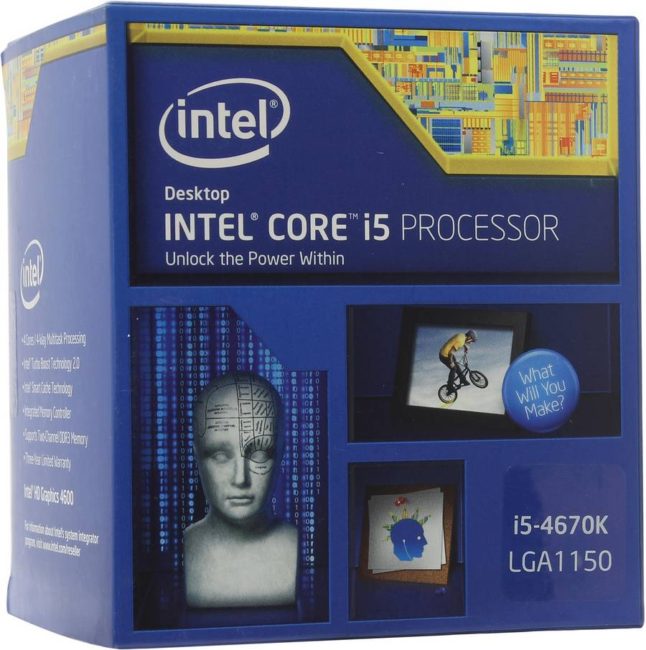 Центральный процессор – это мозг компьютера. Все задачи из операционной системы и запущенных приложений обрабатываются ЦП. Чем быстрее процессор, тем быстрее он может выполнять задачи, тем быстрее и мощнее компьютер.
Центральный процессор – это мозг компьютера. Все задачи из операционной системы и запущенных приложений обрабатываются ЦП. Чем быстрее процессор, тем быстрее он может выполнять задачи, тем быстрее и мощнее компьютер.
Скорость или тактовая частота CPU измеряется в Гигагерцах, сокращенно GHz. При прочих равных условиях процессор 3,3 ГГц будет быстрее, чем 2,8 ГГц.
Многие современные процессоры имеют многоядерную систему. Многоядерные процессоры по существу представляют собой несколько процессоров на одном чипе. Некоторые задачи, выполняемые компьютером, могут выполняться параллельно, например обработка видео и звука, тогда мы получаем заметное увеличение скорости от многоядерного процессора. Другие задачи должны выполняться последовательно, поэтому множество процессов не сильно ускоряются с множеством ядер, в эту категорию попадает редактирование фотографий.
Если вы не знаете, нужен ли вам компьютер для быстрой параллельной обработки, нет необходимости смотреть дальше четырехъядерных процессоров.
С середины 2000-х годов OS X работает на процессорах Intel. Хотя некоторые продолжаются попытки заставить OS X на PC работать на других процессорах, это не стоит брать во внимание для вашего первого Хакинтош. Несмотря на это, с выбором CPU у вас есть больше свободы, чем с материнской платой.
Любой процессор из современного поколения чипов Intel Core должен работать без проблем. Если у вас сильно ограничен бюджет, возьмите i3 или нижний предел i5. Если вам нужно что-то помощнее, посмотрите на топовый уровень i5 или i7. Я для железа хакинтош выбрал четырехъядерный процессор Intel Core i5-4670K с тактовой частотой 3,4 ГГц.
В качестве бонуса процессоры Intel поставляются со встроенной графикой. Это означает, что вам в принципе не нужна видеокарта. Хотя, если планируете играть или заниматься графикой, всё равно придётся покупать.
И не забудьте о кулере, вентиляторе, который цепляется на процессор и не даёт ему сгореть и расплавиться. Выбирайте целиком на свой вкус.
Память для Хакинтош
 После CPU оперативная память RAM оказывает наибольшее влияние на общую производительность. Когда компьютер выполняет задачу, все, что нужно, читает с жесткого диска и сохраняется в ОЗУ. Процессор намного быстрее получает доступ к тем данным, которые хранятся в памяти, чем к жестким дискам. Если у компьютера достаточно оперативной памяти для выполняемой задачи, она будет работать бесперебойно, однако, если у него недостаточно памяти, придётся обращаться чаще к диску, это замедляет систему.
После CPU оперативная память RAM оказывает наибольшее влияние на общую производительность. Когда компьютер выполняет задачу, все, что нужно, читает с жесткого диска и сохраняется в ОЗУ. Процессор намного быстрее получает доступ к тем данным, которые хранятся в памяти, чем к жестким дискам. Если у компьютера достаточно оперативной памяти для выполняемой задачи, она будет работать бесперебойно, однако, если у него недостаточно памяти, придётся обращаться чаще к диску, это замедляет систему.
Для запуска современной ОС, такой как OS X, и обычных приложений, таких как веб-браузеры и текстовые процессоры, требуется не менее 8 ГБ оперативной памяти. Если вы собираетесь использовать профессиональные приложения, такие как Photoshop или Final Cut Pro X, вы должны подумать о не менее 16 ГБ.
ОЗУ – одна из немногих вещей, которые Apple в некоторых случаях позволяет пользователям менять – любая сторонняя ОЗУ, доступная для iMac, должна работать в Хаикнтош. Я взял 16 ГБ оперативной памяти DDR3 Corsair Vengance. Вы также можете взять его в 8-гигабайтном варианте, если хотите что-то поменьше, или, наоборот, удвоить и перейти на 32 ГБ.
Жесткий диск для Хакинтош
 Жесткие диски в качестве железа Хакинтоша являются одной из областей, где не нужно быть осторожными с выбором. Способ форматирования диска для OS X на PC гораздо важнее, чем сам диск. Но чтобы наверняка обезопасить себя от багов, стоит выбрать диски, которые, как известно, работают с Хаинтош.
Жесткие диски в качестве железа Хакинтоша являются одной из областей, где не нужно быть осторожными с выбором. Способ форматирования диска для OS X на PC гораздо важнее, чем сам диск. Но чтобы наверняка обезопасить себя от багов, стоит выбрать диски, которые, как известно, работают с Хаинтош.
Для большинства пользователей лучше купить два диска – один твердотельный накопитель низкой емкости или SDD для операционной системы и приложений, а другой – жесткий диск с большой емкости. Стоимость SSD значительно снизилась, а увеличение скорости, которое они дают вашему компьютеру, означает, что они стоят дополнительных затрат.
Я выбрал 250GB Samsung 840 EVO для SSD и 2TB Seagate Barracuda для дискового накопителя. Однако я бы рекомендовал 240-гигабайтный SanDisk Extreme SSD.
Блок питания для Хакинтош
 Все части компьютера – это лишь многослойный кремний, если у них нет питания. Для этого вам нужен блок питания. Каждый внутренний компьютерный компонент имеет показатель ватт – количество мощности, которое требуется для запуска.
Все части компьютера – это лишь многослойный кремний, если у них нет питания. Для этого вам нужен блок питания. Каждый внутренний компьютерный компонент имеет показатель ватт – количество мощности, которое требуется для запуска.
Блок питания также имеет характеристику в ваттах – это то, сколько энергии он обеспечивает. Уравнение простое: убедитесь, что блок питания обеспечивает большую мощность, чем сумма ваших компонентов. Самый большой потребитель энергии на большинстве компьютеров – это видеокарты – хардкорные геймеры часто используют две или более, связанных друг с другом, и для этого требуется огромное количество энергии.
Выбор блока питания не является критическим для железа Хакинтош. Отсутствует программный компонент, поэтому любой PSU, который подходит вашему корпусу и материнской плате и обеспечит достаточную мощность, будет работать. Мне понравилась модель Corsair CX Modular 600 Вт. Выбирал специально такой, который не будет захламлять проводами внутренности корпуса.
Видеокарта для Хакинтош
 Видеокарта – это добавление к основному процессору более мощного графического процессора. Он отвечает за изображения, отображаемые на мониторе. Чипы Intel, которые я рекомендую, поставляются со встроенной графикой, поэтому видеокарта не нужна, если вы не хотите играть в игры или не запускаете несколько дисплеев с высоким разрешением и частотой кадров.
Видеокарта – это добавление к основному процессору более мощного графического процессора. Он отвечает за изображения, отображаемые на мониторе. Чипы Intel, которые я рекомендую, поставляются со встроенной графикой, поэтому видеокарта не нужна, если вы не хотите играть в игры или не запускаете несколько дисплеев с высоким разрешением и частотой кадров.
К сожалению, видеокарты не относятка к комплектующим, где можно выбрать что-то старое и дешёвое. Некоторые из тех, что подходят для железа Хакинтош совместимы из коробки, некоторые требуют исправления драйверов, чтобы обеспечить полную функциональность. Остальные, и их большинство, не поддерживаются вообще.
Видеокарты NVIDIA GeForce являются самыми популярными для Хаинтош. Для большинства бюджетных решений есть полностью совместимые карты. Мне, например, не нужна была мощь графики, поэтому я приобрёл довольно низкого уровня 1GB ASUS GeForce GTX 650. Если вы хотите что-то с большей мощностью, обратите внимание на EVGA GeForce GTX 760 .
Тема видеокарт для Хакинтош подробно освещена в этой статье.
Беспроводная карта для Хакинтош
 Большинство материнских плат имеют встроенные порты Ethernet. Если вы не используете материнскую плату, которая также имеет и встроенный Wi-Fi, например Gigabyte Z87N-WIFI, вам понадобится карта Wi-Fi для подключения к беспроводным сетям.
Большинство материнских плат имеют встроенные порты Ethernet. Если вы не используете материнскую плату, которая также имеет и встроенный Wi-Fi, например Gigabyte Z87N-WIFI, вам понадобится карта Wi-Fi для подключения к беспроводным сетям.
Беспроводная карта совсем необязательна. Если вы создаете настольный компьютер для Mac OS на PC, он не должен перемещаться, физически подключить его к сети можно с помощью кабелей Ethernet.
Для Wi-Fi Хакинтоша простым решением является использование беспроводной карты TP-LINK TL-WDN4800. Она одна из самых дорогих беспроводных карт на рынке, но зато она является одной из немногих, которые, как известно, легко работают с Хаикинтош.
Корпус для Хакинтош
Еще один чисто аппаратный выбор. В разных случаях предлагается сочетание дополнительных портов и вариантов охлаждения. Самое главное – убедиться, что выбранная модель поддерживает размер материнской платы. Я выбрал среднюю башню Fractal Design, потому что она была достаточно маленькой, чтобы поместиться на моем столе и работать со всеми компонентами.
Оптический привод
В традиции Apple я построил свой Хакинтош без оптического привода. Реально, он вам вряд ли понадобится. Большинство приложений OS X сделаны без расчёта на чтение-запись физического носителя. Если оптический привод всё же нужен, диск Optiarc, по-видимому, работает без проблем. Кроме того, вы можете купить Apple USB SuperDrive.
Периферийные устройства
Для завершения комплектации железа вашего Hackintosh также понадобятся некоторые периферийные устройства: клавиатура, мышь и монитор. Как правило, если они работают через USB, они будут работать и с Хакинтош.
- Любая USB-клавиатура и мышь будут работать нормально. Мне нравится беспроводная клавиатура Apple и Magic Trackpad, поэтому я использовал адаптер Bluetooth IOGEAR USB для подключения к своему Хаикнтош.
- Экран – более сложное дело. Поддержка VGA на Хакинтошах ненадежна – на некоторых настройках будет работать, на других нет. Вам, скорее всего, придется использовать HDMI или DisplayPort, в зависимости от того, что поддерживает ваша материнская плата или видеокарта.
- Звук также является довольно сложной проблемой. Интегрированный звук на материнской плате, который, скорее всего, будет работать через порты 3,5 мм, но не через HDMI.
Выводы
Как мы видим, собрать самостоятельно Хакинтош, задача не из трудных, когда знаешь, какие тебе нужны компоненты. Что мы получаем на выходе, когда железо для Хакинтош собрано и подключено? Получается компьютер, способный отлично работать как с Mac OS X, так и с Windows, Linux и еще с чем вам вздумается. При этом выбор баланса компонентов в мощность, память или графику полностью подконтролен пользователю, а цена такого Mac OS на PC в разы будет ниже оригинального Mac.


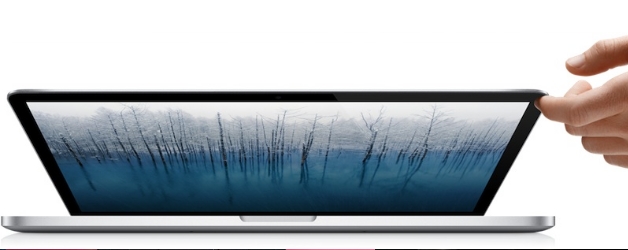
где бы посмотреть дату этой статьи?
Месяца полтора назад выпустил статью. Так что всё вполне актуально.
где бы посмотреть дату твоего комментария?
статья старая очень, на момент 5 января 2018г. не актуальна уже.
Где-то лето 2017-го.
Еще и как актуальна, описанное железо выпускается и продаётся, за редким исключением.
не выпускается и не продается, гуглите
У меня стоит и пылиться старый системник , интел сокет 478 целерон 1,8 гг, мать MS 7095 P4MAM2-V, видео от АТИ, если есть возможность какую Ось воткнуть в данный девайс то сменим.
Linux Mint XFCE
Обычному пользователю, хоть и продвинутому, собрать такой комп нереально. Тут главное не выбор комплектующих, а подбор их по параметрам. Например, мать и процессор должны быть совместимы по ряду характеристик! Ну и цена. Ну будет собранный ПК дешевле процентов на 10 покупного. Стоит это того? Конечно, если кайф в том, чтобы именно самому собрать, тогда нет вопросов.
Поверьте, собрать комп проще, чем потом на него систему поставить. Мать и процессор НЕ должны быть совместимы по ряду характеристик. Это вы перегибаете! Они должны быть просто совместимы, т.е. в описании матери есть список поддерживаемых процессоров, это проще, чем колесо автомобилю подобрать.
Собранный ПК будет дешевле в разы именно Макинтоша, а вот, если сравнивать с покупным PC c Виндой, то да.
дело вовсе не в том ,что хочешь неприменно попасть в число MACоводов, а в том, что многие профессиональные программы существуют только для APPLE!!!
Какие, например?
“Final Cut Pro”, например, или тот же “Sketch”, “Framer” и т. д.
А, например, Adobe Premiere чем уступит Final Cut Pro?
для звукозаписи и создания музыки лучше хакинтош или сам Mac
Статья весьма забавная.
Давайте по порядку:
1. Звук по HDMI – не проблема, для 99% существующих дискретных и интегрированных видеокарт.
2. Утверждение “Некоторые из тех, что подходят для железа Хакинтош совместимы из коробки, некоторые требуют исправления драйверов, чтобы обеспечить полную функциональность. Остальные, и их большинство, не поддерживаются вообще.” – неверно! Все с точностью до наоборот, GPU, которые не настраивались бы в macOS, очень мало. Все остальное настраивается и работает отлично.
Это то, за что бегло зацепился глазами…думаю, если вчитаться, найду больше.
Если будут вопросы, могу технически обосновать каждый свой ответ/поправку
идиот, люди спрашивают какое железо, а не какие функции это железо выполняет. скажу более – ДЕБИЛ. судя по всему, за проплачено.